Як збільшити віртуальну пам'ять - все про комп'ютери
Сучасні програми і комп'ютерні ігри вимагають дуже велика кількість оперативної пам'яті. І з кожним роком обсяг необхідної пам'яті зростає. Тому оперативної пам'яті не завжди буде не вистачати. На щастя, розробники операційних систем придумали рішення цієї проблеми. Так, операційна система Windows не просто з оперативною пам'яттю, а з віртуальною пам'яттю. Віртуальна пам'ять-це оперативна пам'ять плюс файл підкачки.
Файл підкачки (він називається pagefile.sys і знаходиться на системному диску) це файл, який використовується операційною системою практично як частину оперативної пам'яті. Природно швидкість читання і запису у файл підкачки набагато нижче швидкості роботи оперативної пам'яті. Тому в файл підкачки переносяться дані, які не потрібні операційній системі або програмами прямо зараз. У той час як в оперативній пам'яті тримаються самі потрібні для роботи дані. Така модель роботи дозволяє мінімізувати уповільнення роботи, пов'язані з читанням даних з файлу підкачки.
В файлу підкачки є одна особливість: його розмір можна встановлювати вручну. Це дозволяє збільшити віртуальну пам'ять. Далі ми розповімо про те, як збільшити віртуальну пам'ять.
Для того щоб збільшити віртуальну пам'ять в Windows 7, перейдіть по дорозі: Панель управління – Система і безпека – Система. Після цього ви опинитеся у вікні «Перегляд основних відомостей про вашому комп'ютері», тут потрібно натиснути на посилання «Додаткові параметри системи».
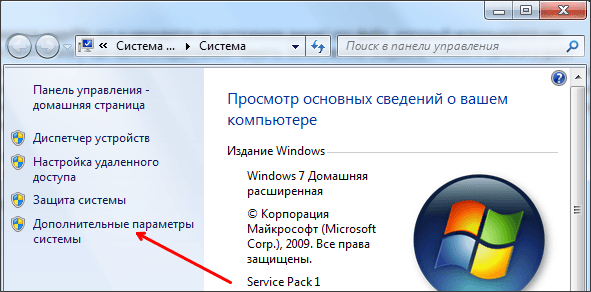
Після цього відкриється вікно «Властивості системи». Тут на вкладці «Дополнительно» потрібно натиснути на кнопку «Параметри».
Далі відкриється вікно «Параметри швидкодії». Тут потрібно перейти на вкладку «Додатково» і натиснути на кнопку «Змінити», яка знаходиться в нижній частині вікна.
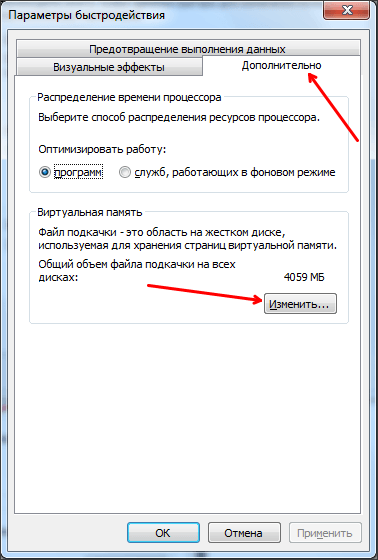
Далі відкриється вікно «Віртуальна пам'ять». Для того щоб збільшити віртуальну пам'ять комп'ютера потрібно вимкнути функцію «Автоматично вибирати обсяг файлу підкачки».

Після цього треба включити функцію «Вказати розмір». Далі потрібно ввести мінімальний і максимальний розмір файлу підкачки і натиснути на кнопку «Задати». Для того щоб зберегти результати налаштування потрібно закрити всі вікна натисканням на кнопку «OK» і перезавантажити комп'ютер.
Поради щодо збільшення віртуальної пам'яті: